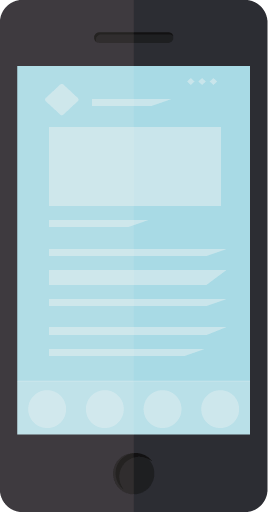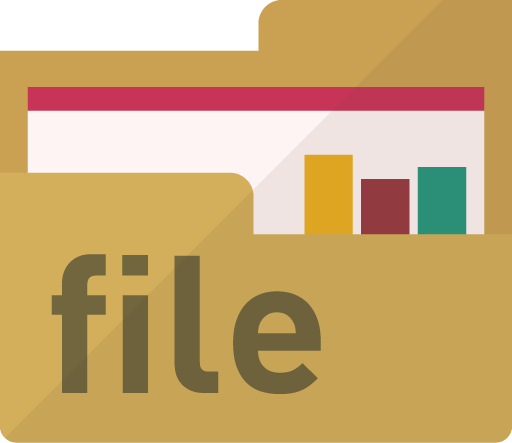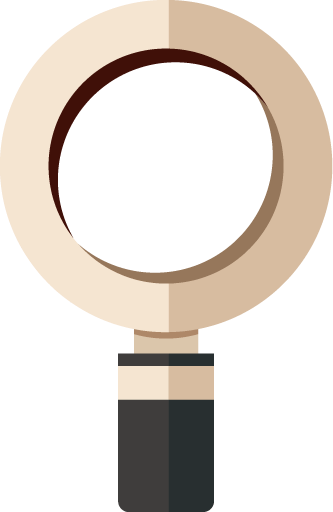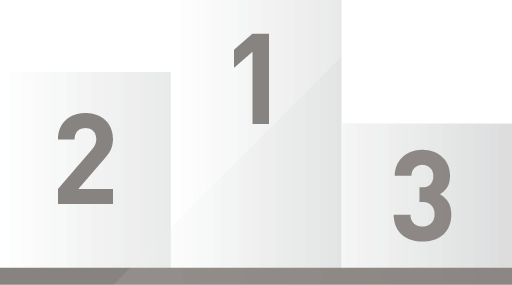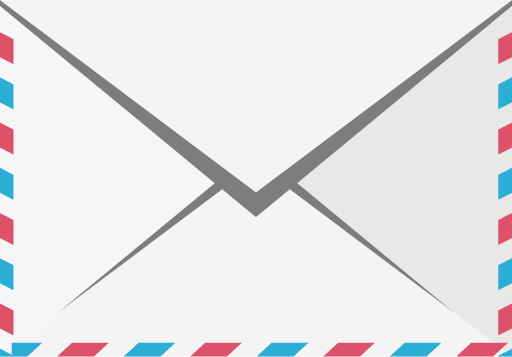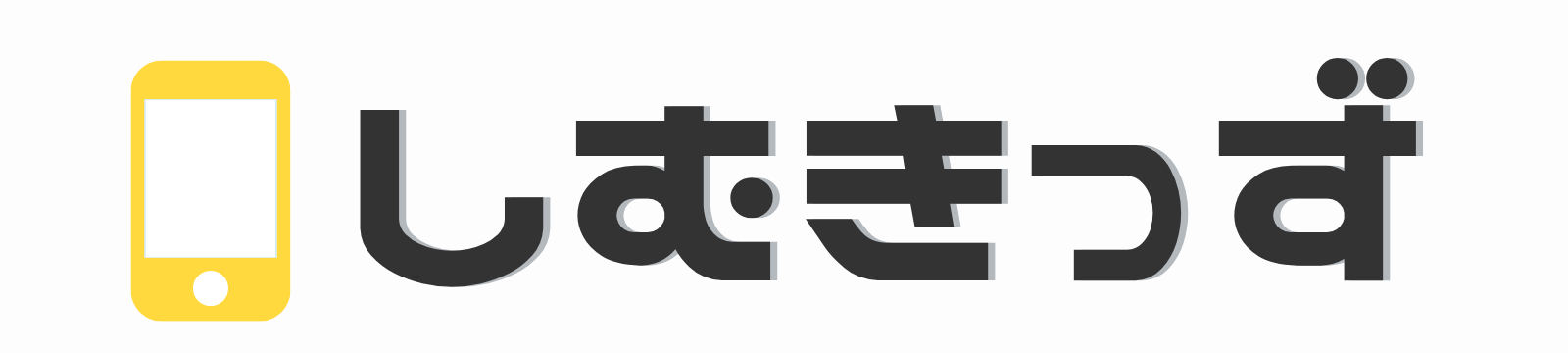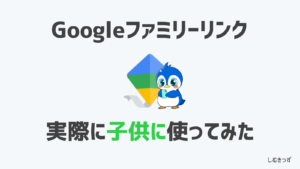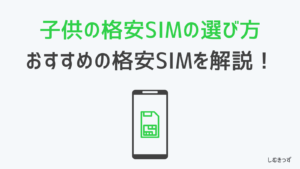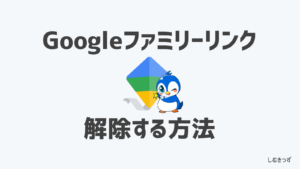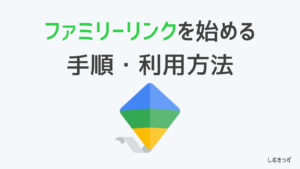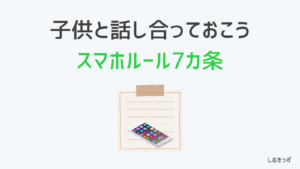格安SIMの申込み方法・流れを解説します【分かりやすく作られているので安心】
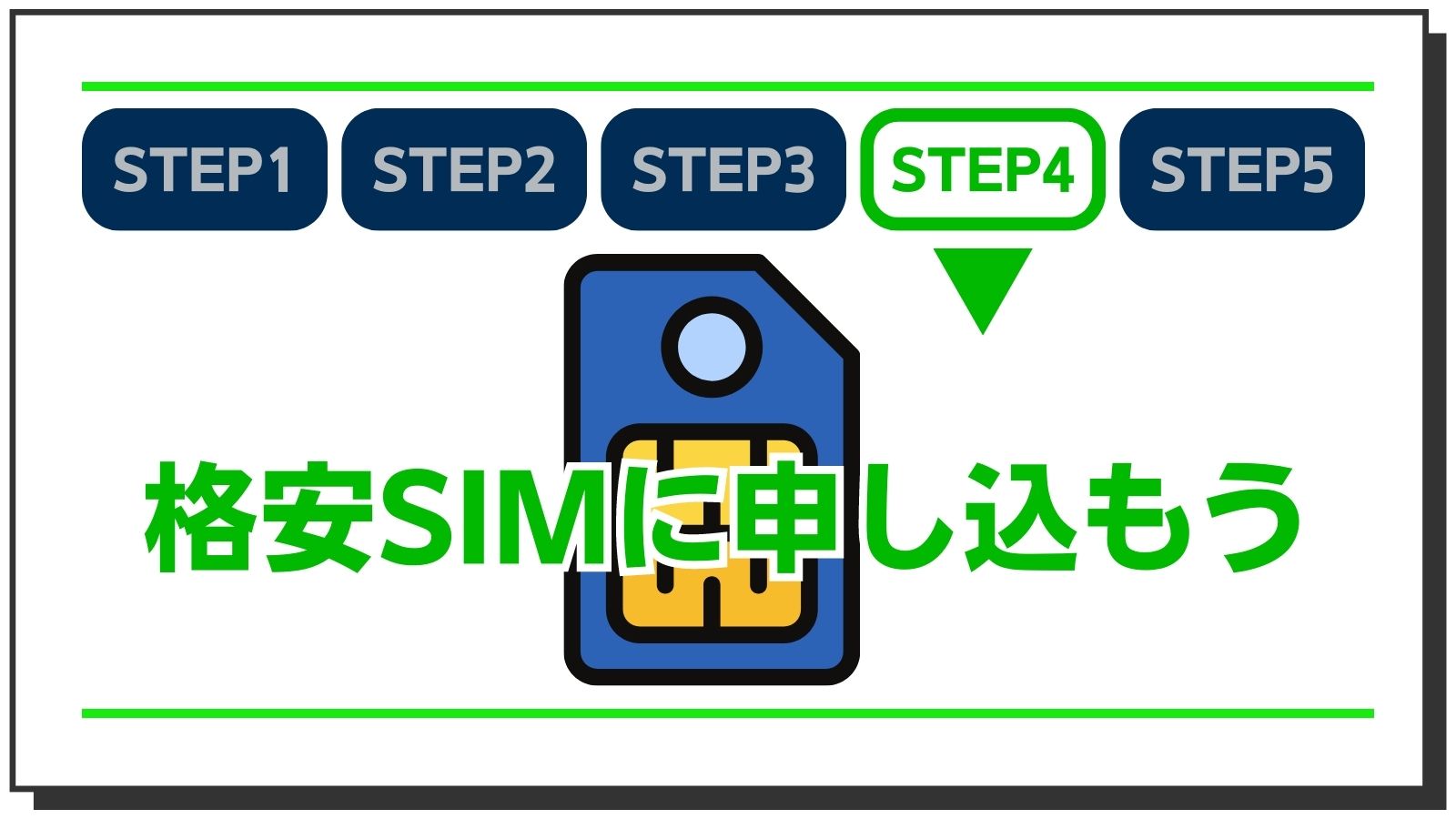
さっそく、いざ格安SIMへ申し込みましょう。
とはいえ、まずは申し込む全体像を捉えたい方も多いはず。
各格安SIM事業者の申込みフローは大変分かりやすく作られているので間違うことはないと思いますが、うっかりミスすることも…。
こんなことに注意です
- オプションをつけ忘れた…。
- キャンペーンが適用されてなかった…。
- SIMのタイプを間違えた…。
このようなミスをしないように、気を付けながら進めていきましょう。
本記事ではOCNモバイルONEの申込み例で解説していきます。
手順の全体像を紹介しておきますね。
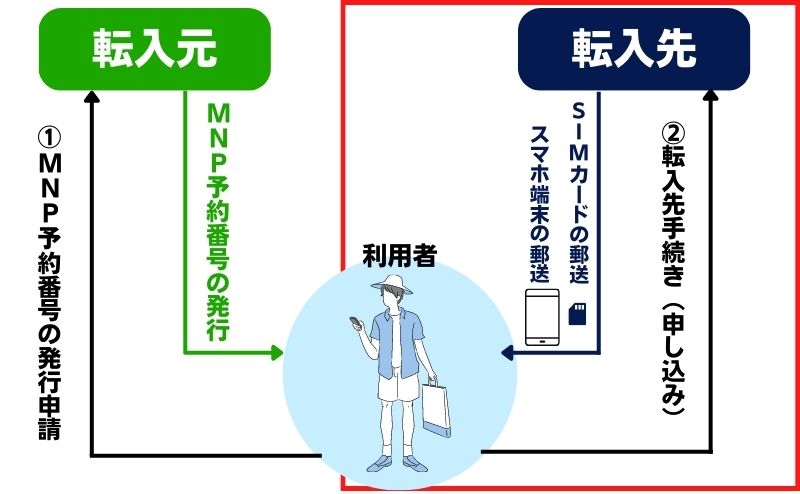
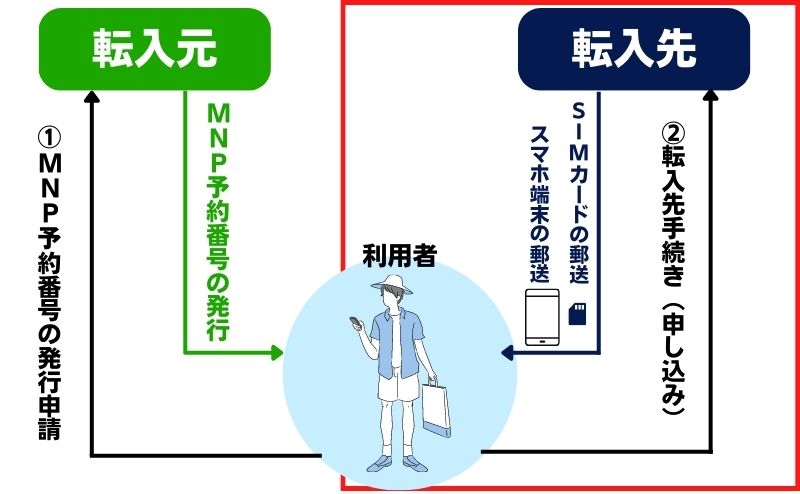
- 本人確認書類
- クレジットカード
- SIMロック解除
- MNP予約番号
- 会員登録用のメールアドレス
- 会員登録用のパスワード
1ヵ月に利用するデータ量を選択しよう!
毎月見直す(プラン変更する)ことも可能です。
端末もセットで購入することで、割安になる事業者が多いので、最新機種を安く手に入れたい方は端末もセットで購入することが多いです。
事業者にもよりますが「無制限かけ放題」や「1回〇分かけ放題」が必要な方は選択しておこう。
端末補償や留守電などが選べる事業者もあります!
名前やクレジットカード番号、郵送先住所などを入力しよう!
MNP予約番号はこちらで入力するので忘れないように!
本人であることを確認する書類をスマホのカメラで撮影してアップロードしよう!
1.格安SIM事業者のWebサイトにアクセス
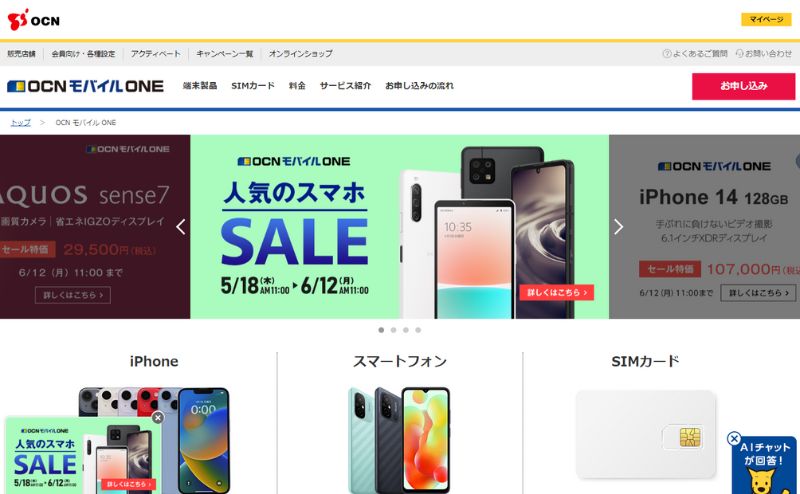
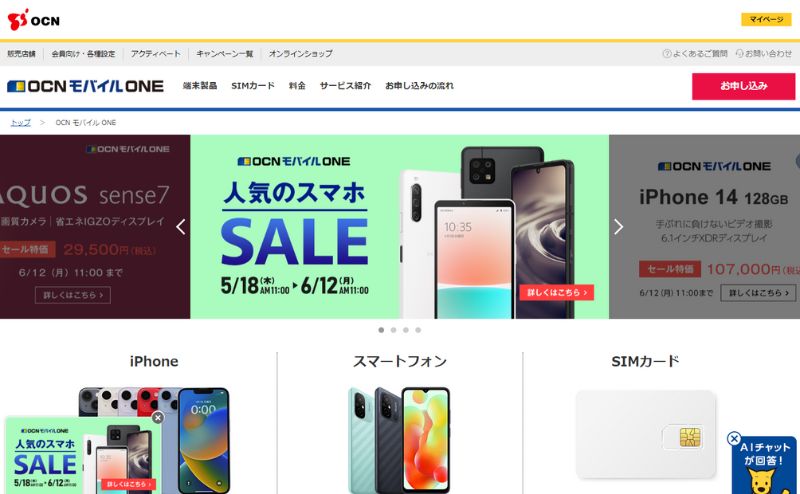
申し込みをするためにまずはWEBサイトにアクセスしましょう。
代表的な格安SIMサイトを掲載しています。こちらからならキャンペーンも適用されるので安心です。
2.STEP3で準備した準備物の確認
STEP3で準備したものを確認しておこう。
- 本人確認書類
- クレジットカード
- SIMロック解除
- MNP予約番号
- 会員登録用のメールアドレス
- 会員登録用のパスワード
特にMNP予約番号を入手しておかないと電話番号を継続して使えなくなってしまうので気を付けましょう。
MNP予約番号は発行までに数日かかるので、最重要です…!
(新たな電話番号での新規契約の場合は不要です。)
3.申し込みタイプを選択する(端末購入の有無)
ここから先は最短10分程度あれば完了します。
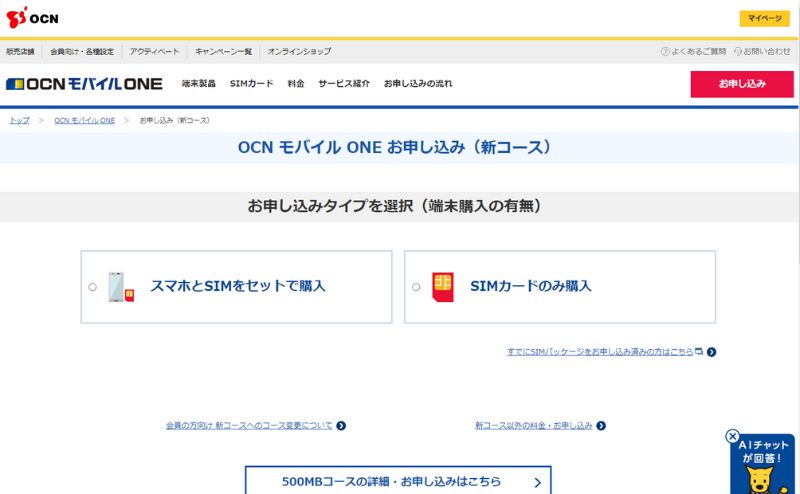
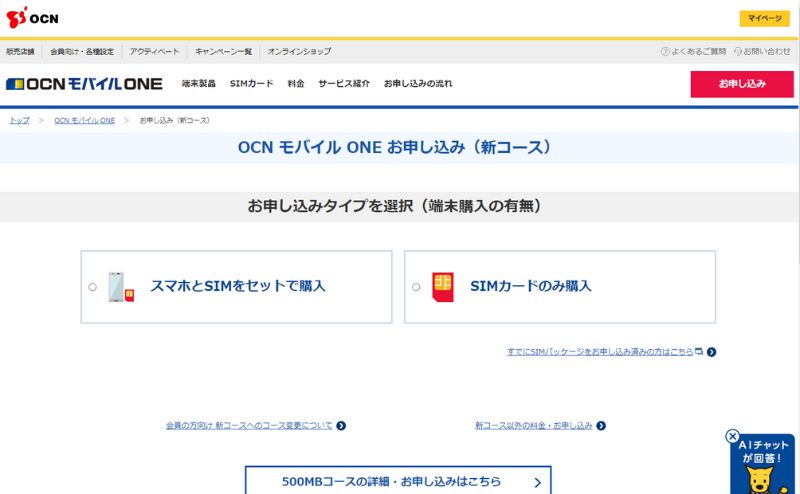
購入方法は下記2つです。
- スマホとSIMをセットで購入
- SIMカードのみ購入
ここでスマホ端末も購入したいのに「SIMカードのみ購入」を選択してしまうと端末を購入できないので注意です。
3.スマートフォン本体を選ぶ(端末をセット購入する場合のみ)
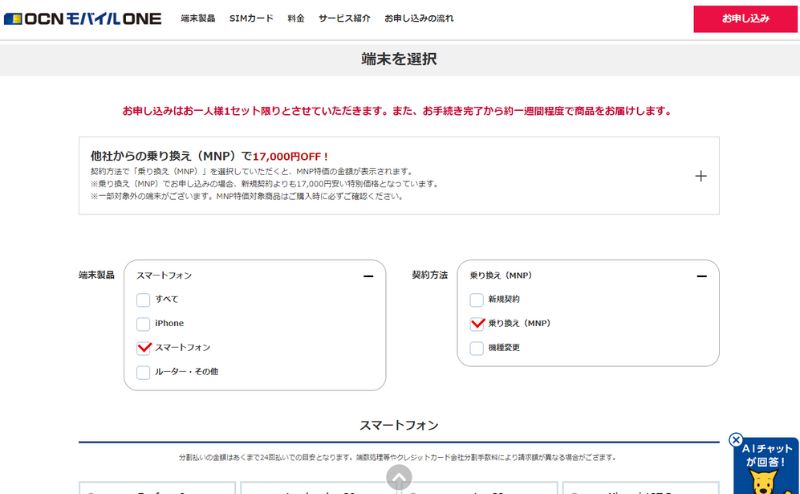
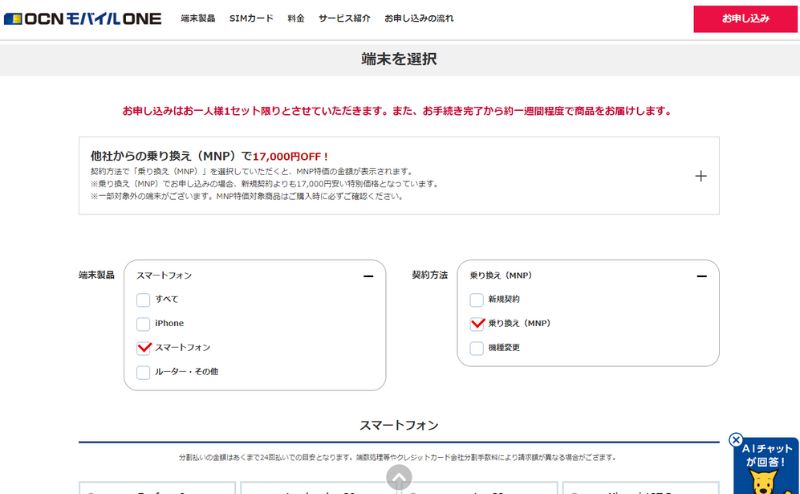
注意してほしいのは契約方法です。
契約方法は「新規契約」か「乗り換え(MNP)」かを選択しましょう。
電話番号を引き継ぎたい方は、必ず「乗り換え(MNP)」を選択する必要があります。
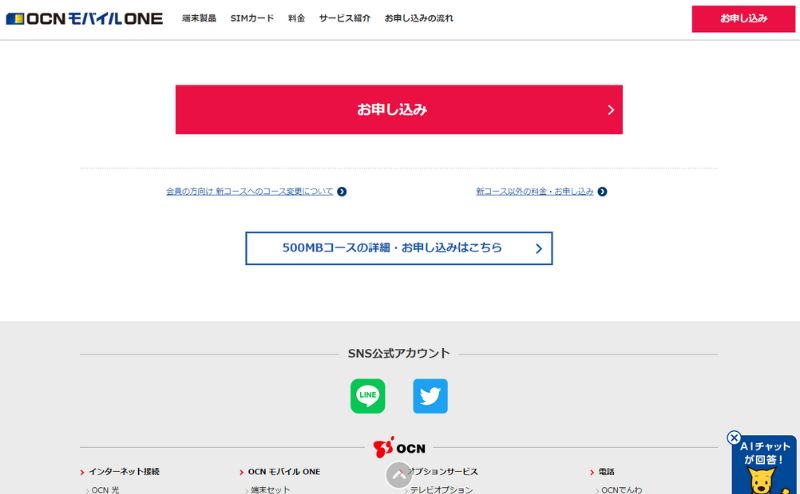
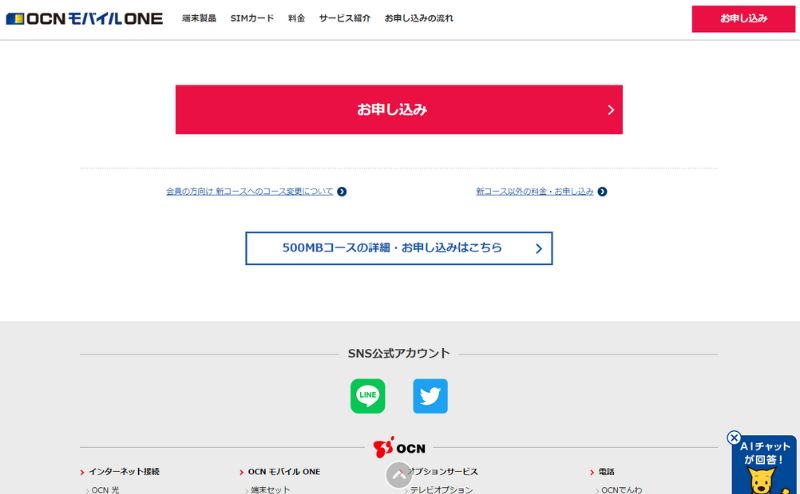
その後、「申し込み」をクリックして手続きを進めていきましょう。
OCNモバイルONEの場合は、ここまでは申し込み前の段階となります。申し込みの本フローは次からです。
最終チェック
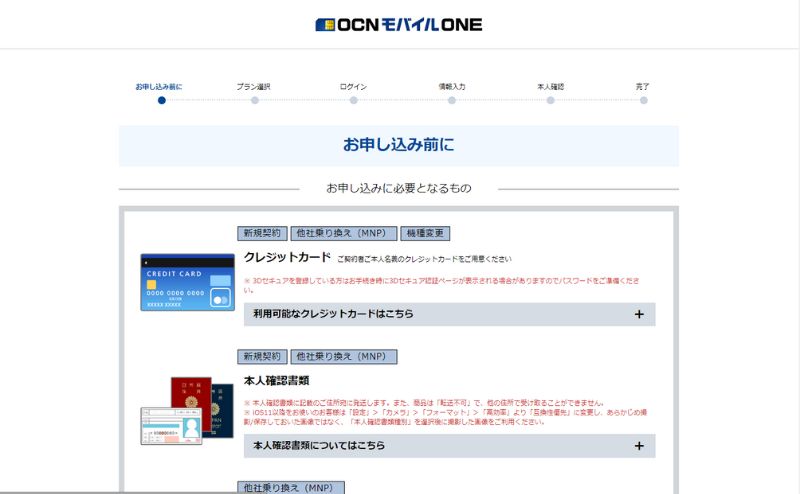
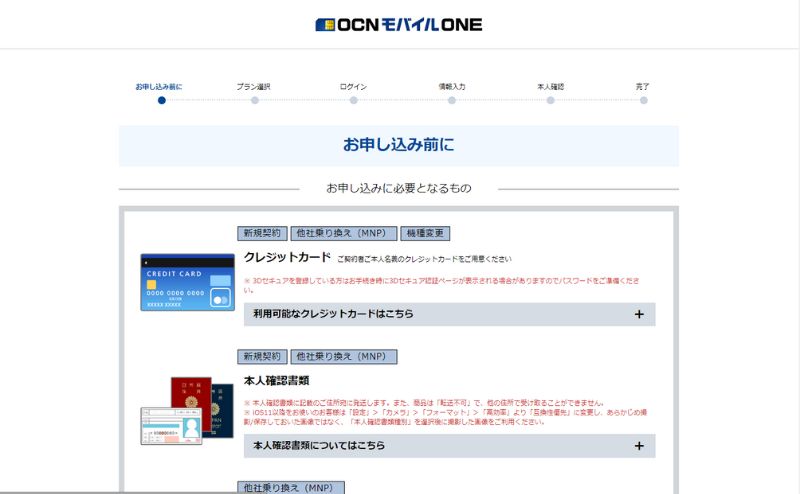
上部に全体の流れが「お申込み前に→プラン選択→ログイン→情報入力→本人確認→完了」と記載されているので安心ですね。
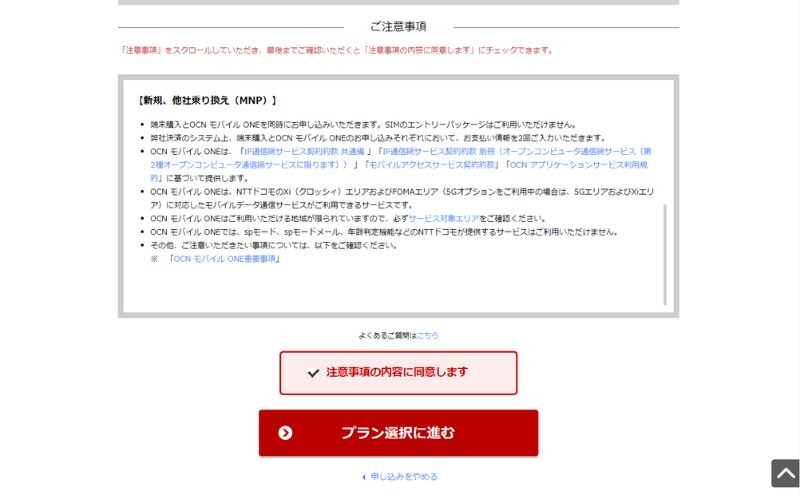
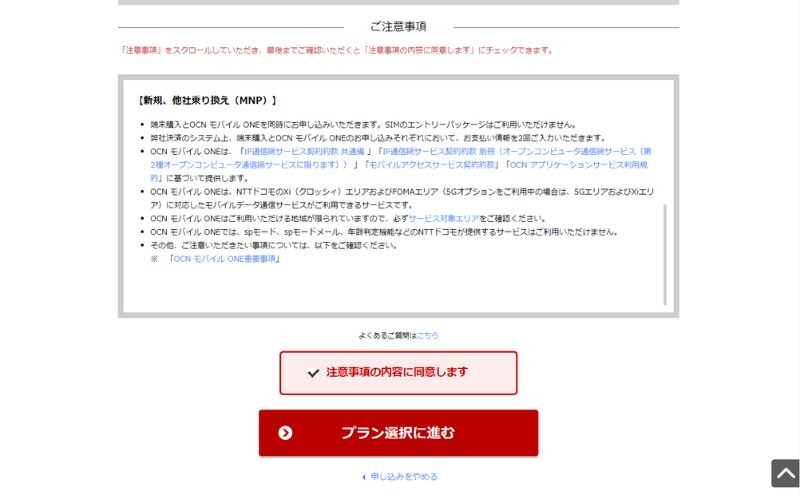
注意事項をよく読み、プラン選択へ進みましょう。
4.料金プランの選択(データ量)
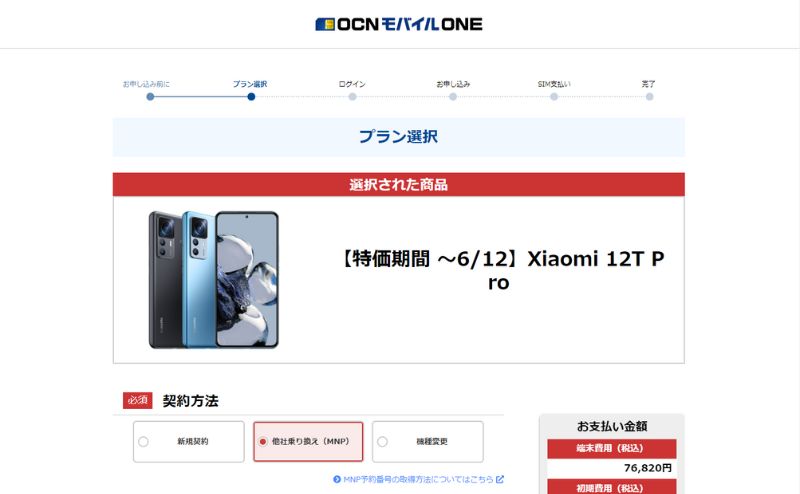
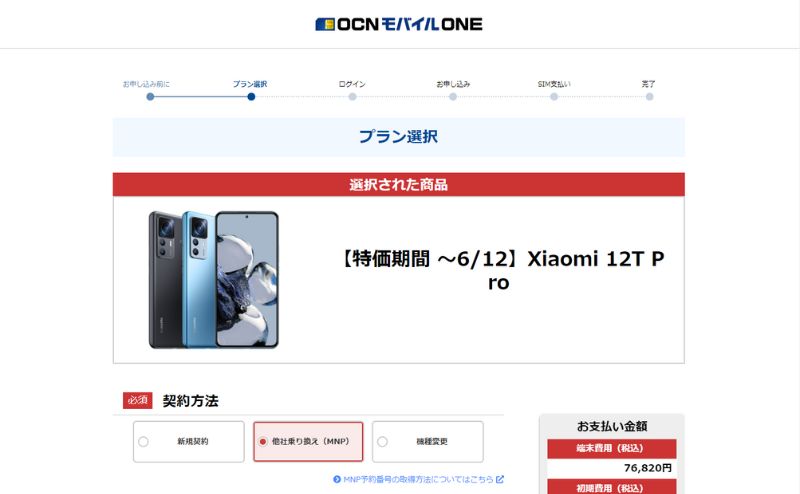
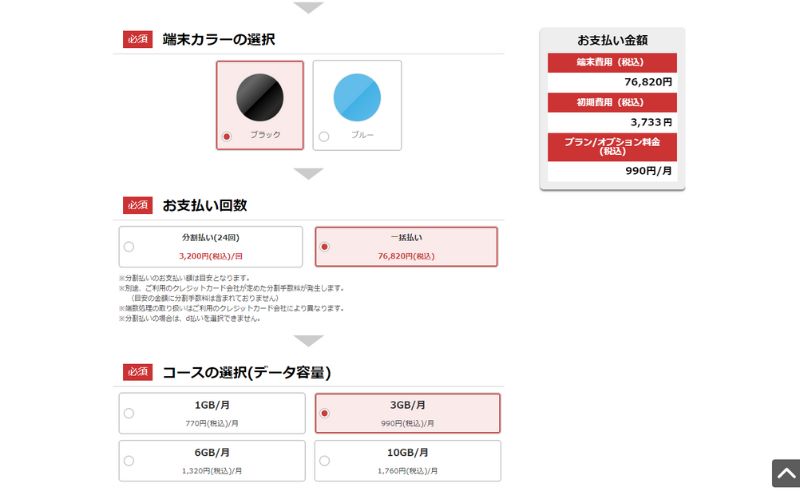
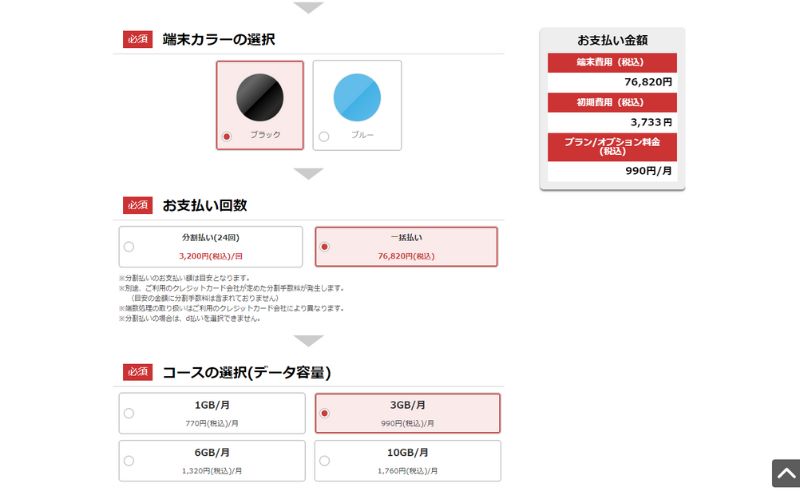
先ほど「3.スマートフォン本体を選ぶ(端末をセット購入する場合のみ)」で選択したスマホ本体が選ばれていること、お支払金額の端末費用(税込み)が想定通りの金額であることを確認しましょう。
その後は、スマホ端末のカラーや、お支払回数を選択していきます。選択すると画面が推移していくので選び忘れはほとんどありません。
その後、コースの選択でデータ容量を選択します。
OCNモバイルONEの場合は下記の4つから選択します。(500Mコースもありますが、フローが異なります。)
| データ容量 | 月額料金 |
|---|---|
| 1GB/月 | 770円 |
| 3GB/月 | 990円 |
| 6GB/月 | 1,320円 |
| 10GB/月 | 1,760円 |
自身の毎月の利用データ量が分からない方は、6GBか10GBを選択するのが無難かなと思います。
Androidの場合で直近1ヵ月のデータ量を知る方法は「Androidで自分の過去1ヵ月間の使用モバイルデータ量を知る方法」を参考にしてください。
5.通話オプションの選択
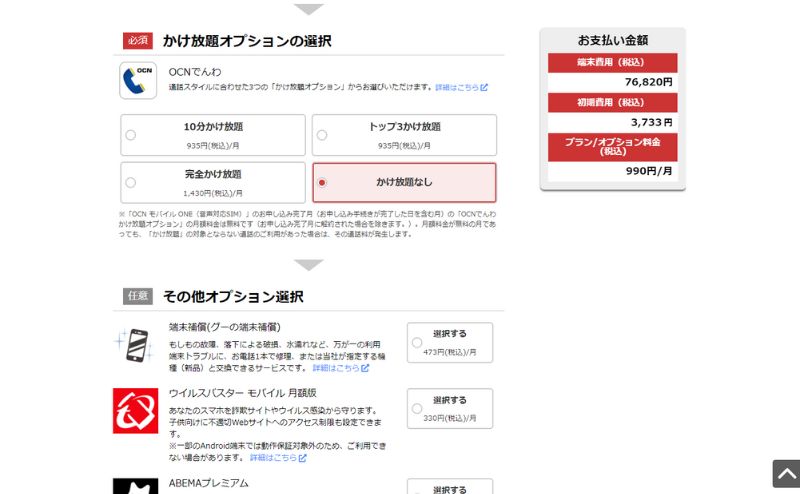
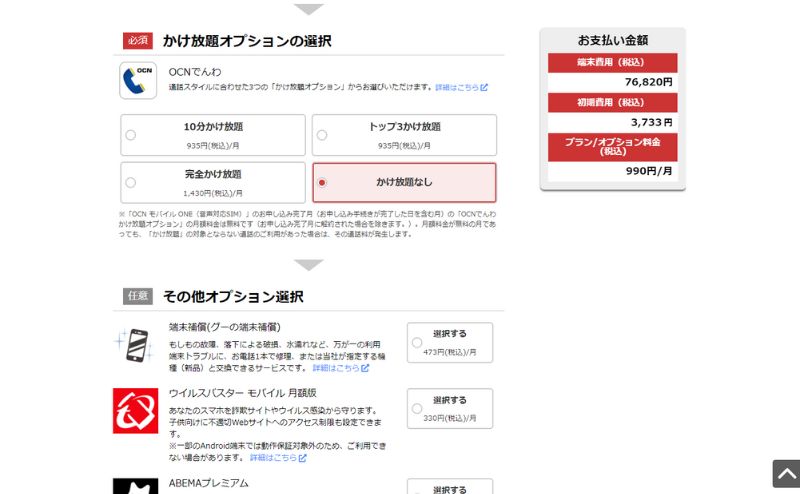
次に通話オプションを選択しましょう。
OCNモバイルONEの場合は、下記3つのオプションがあります。
- 10分かけ放題 … 1回10分までなら何度でもかけ放題になる
- トップ3かけ放題 … もっとも通話する上位3人まではかけ放題になる
- 完全かけ放題 … 何回でも何分でもかけ放題になる
6.その他のオプションの追加(補償など)
端末補償やウィルスバスター、ABEMAプレミアム、gooドクターなど様々なオプションが揃っているので、必要なものがあれば追加しましょう。
支払金額の明細を確認
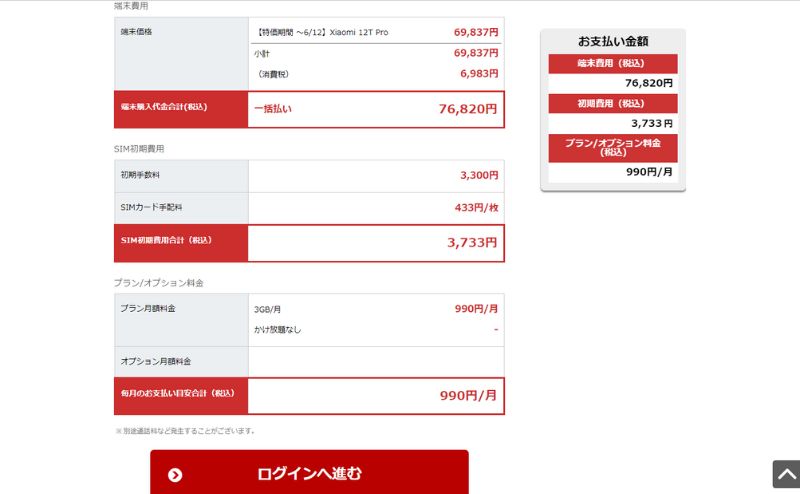
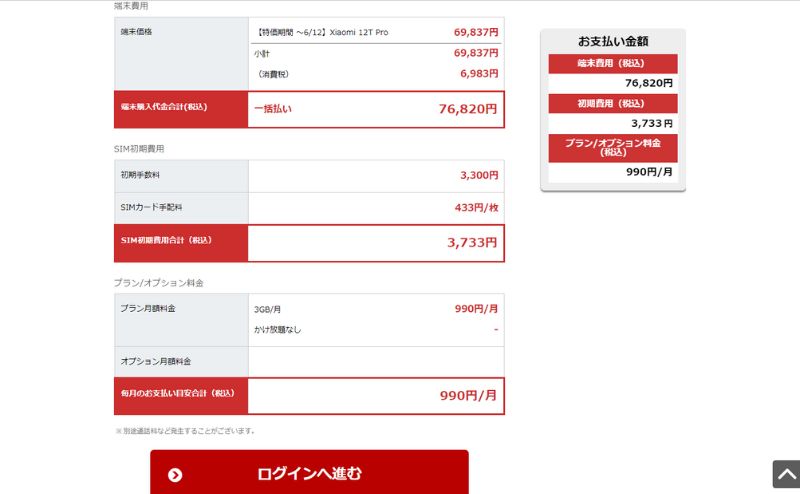
7.会員登録、個人情報・支払情報の入力
申し込み情報の入力を行います。
ここでは主に、①郵送先住所の入力、②gooIDの作成、③MNP予約番号の入力を行います。
①郵送先住所の入力
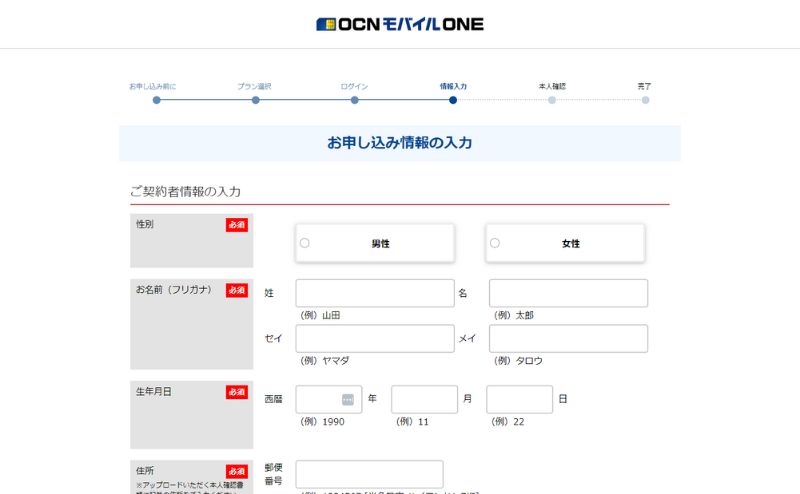
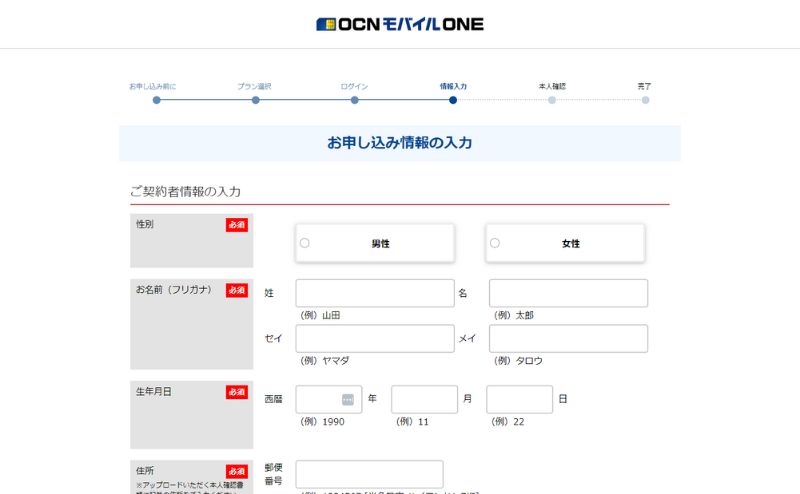
住所は郵送先になるので間違わないように気を付けよう。
②gooIDの作成
OCNモバイルONEを申し込むためにはgooIDが必要になります。
このgooIDを使ってOCNモバイルONEのマイページにログインすることで、支払料金の確認やプラン変更などが行えます。
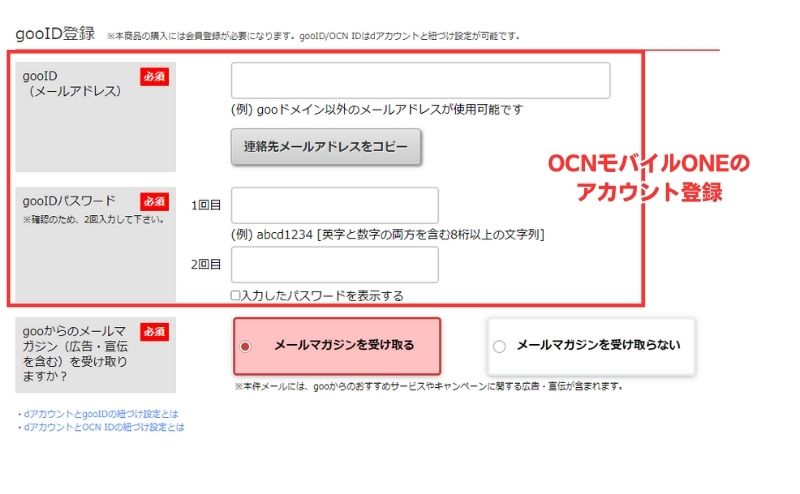
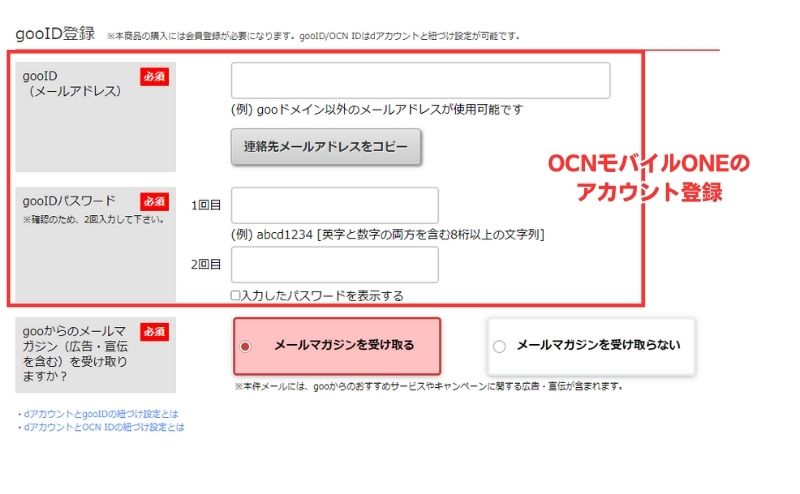
③MNP予約番号の入力
ここでMNP予約番号および、その電話番号とMNP有効期限を入力しましょう。
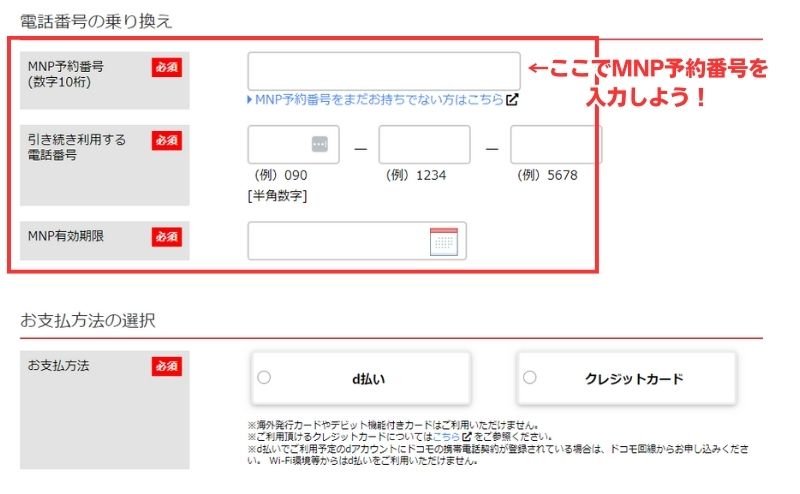
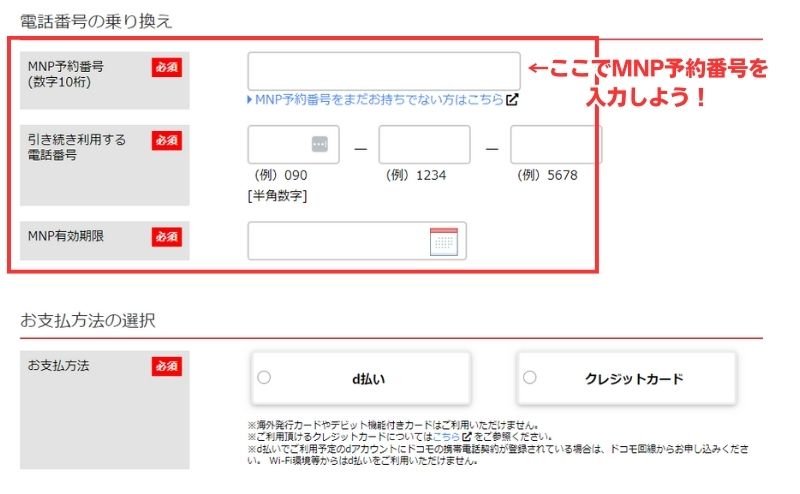
最後にクレジットカード情報(またはd払い)を入力します。
④クーポンコードの入力
最後に、下記のようなクーポンコードの入力箇所がありますが、OCNモバイルONEユーザーが機種変更する際にもらえるクーポンしかないので、新規やMNPの方は入力の必要はありません。


8.本人確認(本人確認書類の撮影・アップロード)
本人かどうかを確かめるために、本人確認書類をスマホのカメラで撮影しアップロードします。
ただし、下記点には注意が必要です。
- PCからの申込む場合は、カメラで撮った画像をPCへ送る手間があるので、スマホから申し込む方が簡単です。
- アップロードできる画像のサイズに上限が設けられている場合があるので、自身で縮小させる必要があります。
格安SIMの申込み、お疲れさまでした。
あとは自宅に到着するのを待っておきましょう。
到着を待ってる間に出来ることは?
今利用しているスマートフォンの引継ぎ・バックアップを取っておくことをおすすめします。
特に個人的に重要なのは下記です。
- Googleアカウントのメールアドレス、パスワードを思い出しておく。
- Googleサービス関連のバックアップ
- LINEのトークのバックアップ
この辺りは今時点で実施してても良いかもしれません。
最終的にはスマホが届いてから最新状態をバックアップしておきましょう。
本記事のまとめ
本記事では、実際に申し込む流れをOCNモバイルONEの例で解説してきました。
格安SIM事業者の申込みフローはとても分かりやすく親切に作られているので、迷うことはほとんどありません。
MNP予約番号の入力だけは必ず忘れないように行いましょう。
- 格安SIM事業者のWebサイトにアクセス
- STEP3で準備した準備物の確認
- 料金プランの選択(データ量)
- スマートフォン本体を選ぶ(端末をセット購入する場合のみ)
- 通話オプションの選択
- オプションの追加(補償など)
- 会員登録、個人情報・支払情報の入力
- 本人確認(本人確認書類の撮影・アップロード)
以上、「格安SIMの申込み方法・流れを解説します」でした!